Pentru a apela tastele funcționale F1, F2 etc. doar apăsați și țineți apăsat butonul Fn situat în partea stângă jos a tastaturii.
Arătați întotdeauna tastele funcționale în aplicații specifice

Când lucrați cu unele aplicații, este posibil să fie necesar să afișați permanent tastele funcționale. Utilizatorii pot personaliza această funcție. Pentru a face acest lucru, mergeți la "Setări de sistem" → "Tastatură" → "Comenzi rapide de la tastatură", selectați "Taste funcționale" și apăsați pictograma + pentru a adăuga aplicația dorită. Acum, când porniți această aplicație, tastele funcționale vor fi afișate întotdeauna în mod implicit. Când apăsați și țineți apăsată tasta Fn de pe bara de atingere, apare interfața Control Strip (partea dreaptă a barei de atingere care afișează diverse switch-uri macOS).
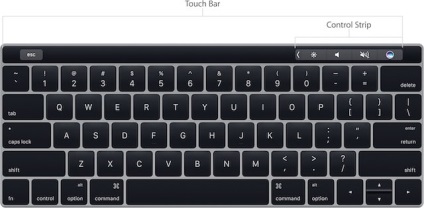
Reglarea rapidă a volumului și luminozității afișajului

Pentru a regla volumul sau luminozitatea ecranului, pur și simplu țineți apăsat și schimbați poziția glisorului în banda de control.
Configurarea interfeței de control de pe bara de atingere

Deschideți "System Settings" → "Keyboard" și selectați opțiunea "Configure Control Strip". Pictogramele din panoul Control Strip vor începe să influențeze. În acest mod, puteți glisa (eliminați, înlocui) pictogramele selectate ale comutatoarelor de pe afișajul MacBook Pro în panoul Control Strip.
Acces la funcțiile avansate de control Strip
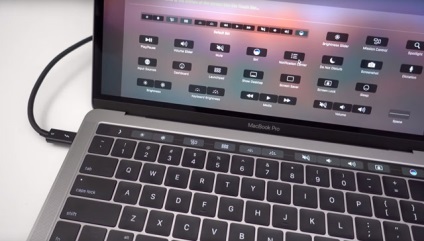
Faceți clic pe butonul de margine (săgeată) din stânga interfeței de control pentru a accesa lista extinsă de funcții și controale ale sistemului.
Configurarea unei benzi de control implementate
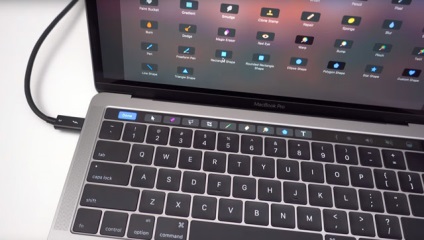
Dacă faceți clic pe zigzag (săgeata) în procesul de setare de control Strip va oferi acces la lista completă a funcțiilor sistemului.
Cum să plasați instrumentele necesare ale aplicației selectate pe bara de atingere

Pentru a se adapta instrumentele necesare pentru aplicații specifice touch panel Bar, rulați aplicația, pe care instrumentele pe care le-ar dori să plasați în bara Touch și faceți clic pe tab-ul „View» → «Personalizare Touch» Bar. Trebuie remarcat faptul că nu toate aplicațiile au o astfel de oportunitate.
Cum să personalizați banda de control în timp ce modificați setările aplicației
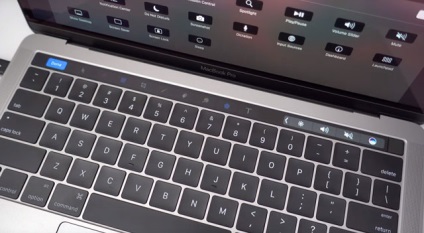
Dacă schimbați setările aplicației, puteți continua rapid să reglați fâșia de control prin simpla atingere a interfeței.
Tasta Escape

Tasta Escape este localizată în colțul din stânga sus al panoului de control tactil, însă locația sa nu corespunde cu butoanele fizice de sub ea. Cu toate acestea, proprietarii MacBook Pro, obișnuiți cu apelarea orb, nu trebuie să vă faceți griji - apăsarea tastei Escape se va înregistra, chiar dacă degetul nu intră în contact cu butonul.
Modul de hibernare

Lumina de fundal Touch Bar este dezactivată după 60 de secunde de inactivitate și se oprește complet după 75 de secunde pentru a economisi bateria laptopului. Pentru a reveni la starea de lucru, puteți să atingeți fie panoul, fie tastatura, fie trackpad-ul.
Trackpad + Bara de atingere

MacOS vă permite să lucrați simultan cu trackpad-ul și cu bara de atingere. De exemplu, puteți adăuga un obiect la pixelmator și puteți schimba simultan culoarea sau dimensiunea acestuia.
Abilitatea de a face capturi de ecran Touch Bar

Odată cu lansarea programului macOS 10.12.2, utilizatorii au posibilitatea de a face capturi de ecran ale panoului tactil din bara de atingere (în detaliu). Funcționalitatea este disponibilă pentru proprietarii de MacBook Pro care rulează MacOS 10.12.2 sau o versiune ulterioară.

Când suni Siri cu bara de atingere, apăsați și țineți apăsată pictograma Siri pentru a da comenzi asistentului vocal.
Gestionarea conținutului media
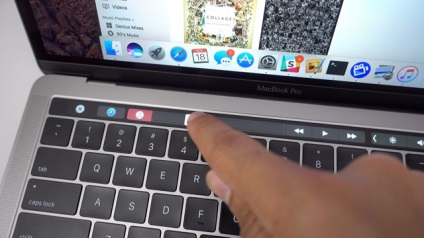
Abilitatea de a utiliza bara de atingere pe un MacBook Pro cu Windows
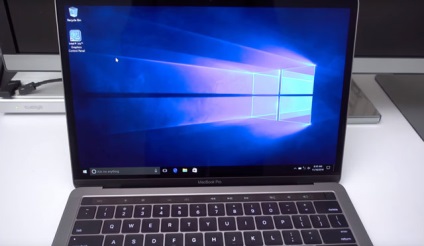
Printre proprietarii de MacBook puteți adesea întâlni utilizatorii care utilizează Boot Camp pentru a pune pe laptop-uri Windows. Pe laptop-urile care utilizează Windows, bara de atingere funcționează ca taste funcționale standard F1-F12, inclusiv butonul Esc. Puteți accesa tastele apăsând și menținând apăsat butonul Fn. Trebuie remarcat faptul că, în plus față de caracteristicile standard, utilizatorii nu vor putea accesa alte caracteristici ale panoului tactil.
Trimiteți-le prietenilor: